通过操作栏,用户只需点按一下,即可看到次要或第三类操作。
包含的内容:
每个模板只能使用 1 个标签按钮(带有标签和可选图标)。 按钮顺序由应用指定。
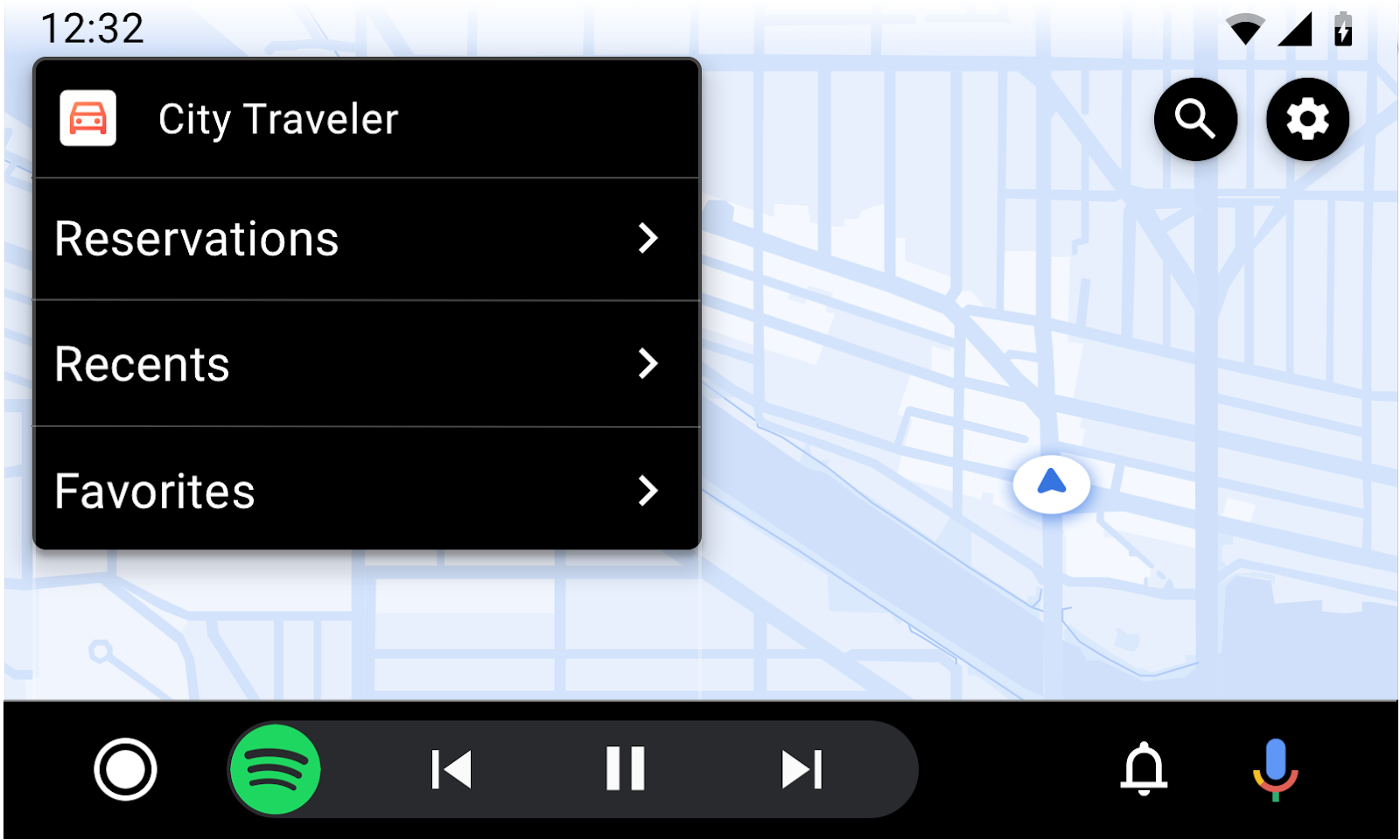
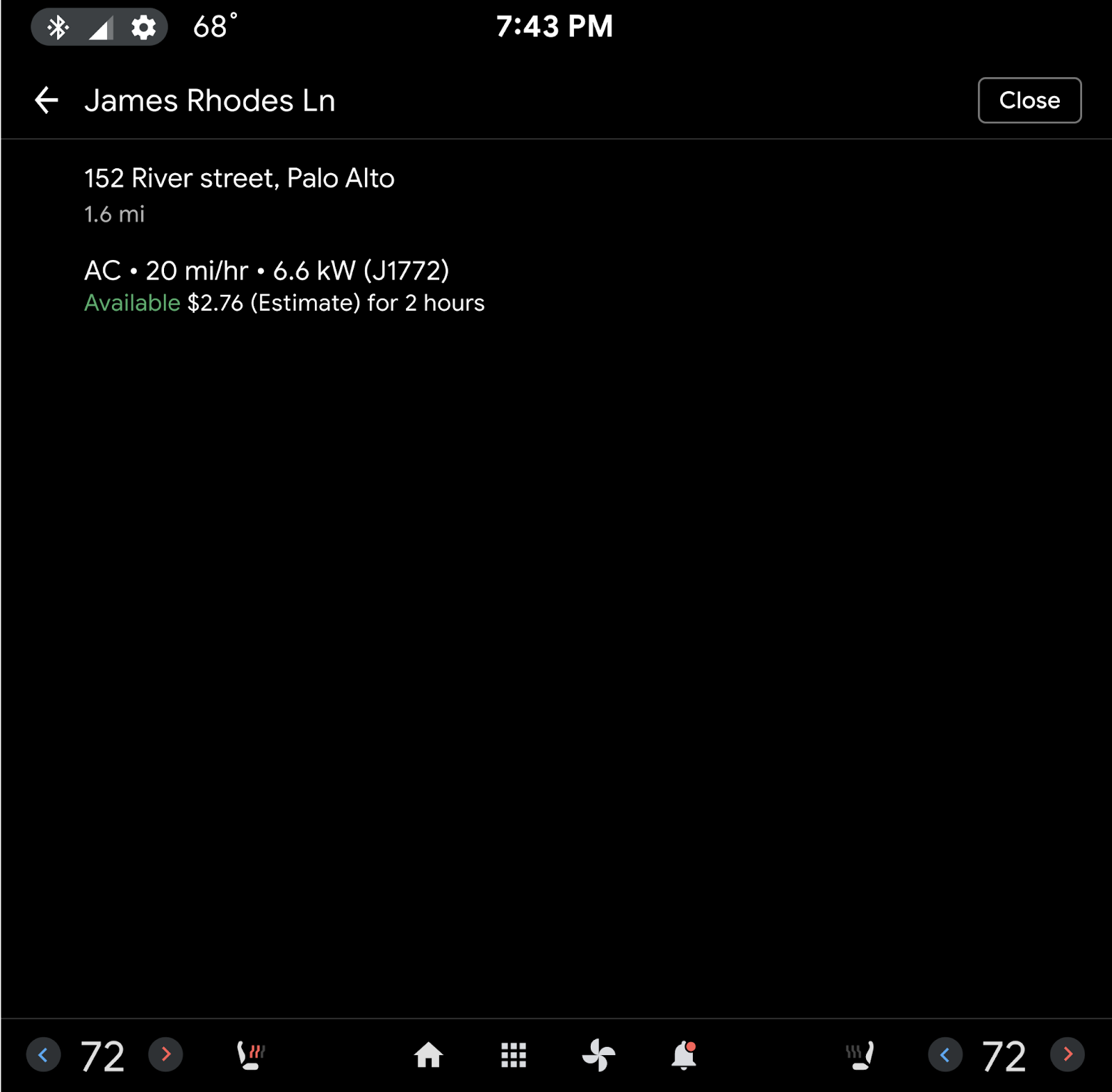
Android Auto 示例
AAOS 示例
模板支持
所有模板都支持操作栏。有时,操作栏可以位于标题中。
指导方针
请为次要或第三类操作使用操作栏,而不要使用主要操作,导航模板除外。 如需详细了解操作栏何时显示在 Navigation 模板上以及何时处于隐藏状态,请参阅操作栏的可见性。
请勿同时添加操作栏和悬浮操作按钮。
包含映射的模板上的操作栏
在包含地图的模板上,操作栏最多可包含 4 个按钮,如这些示例所示。
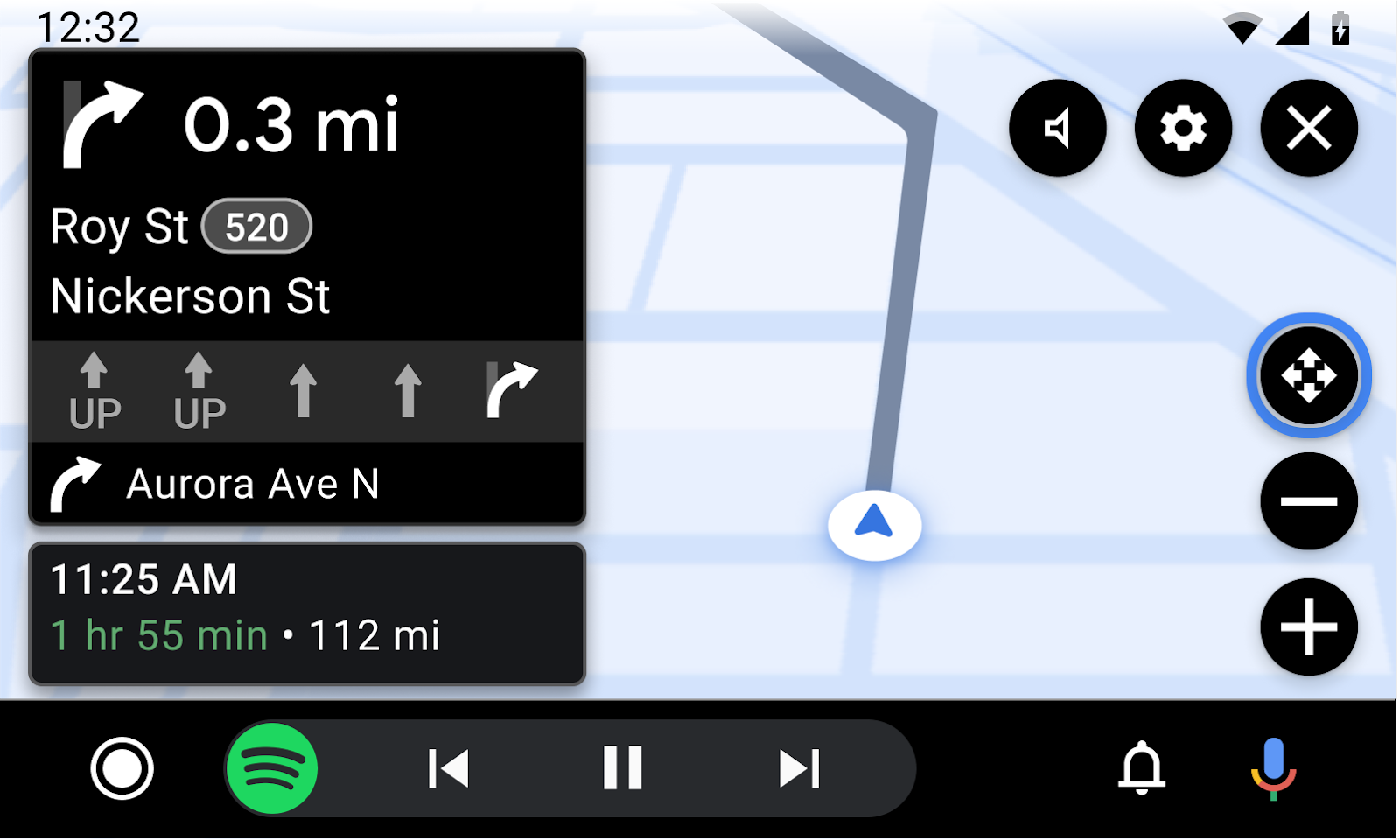
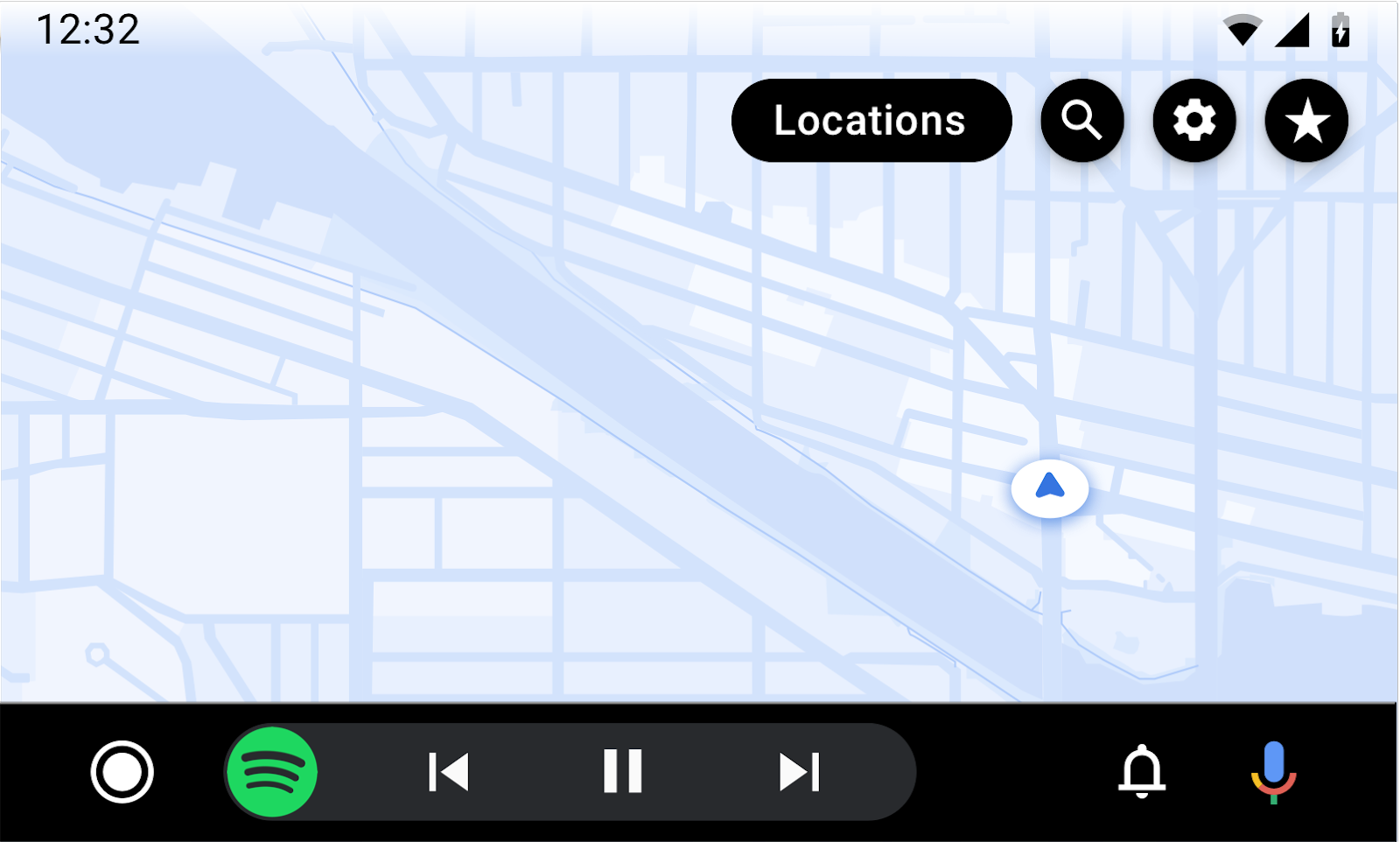
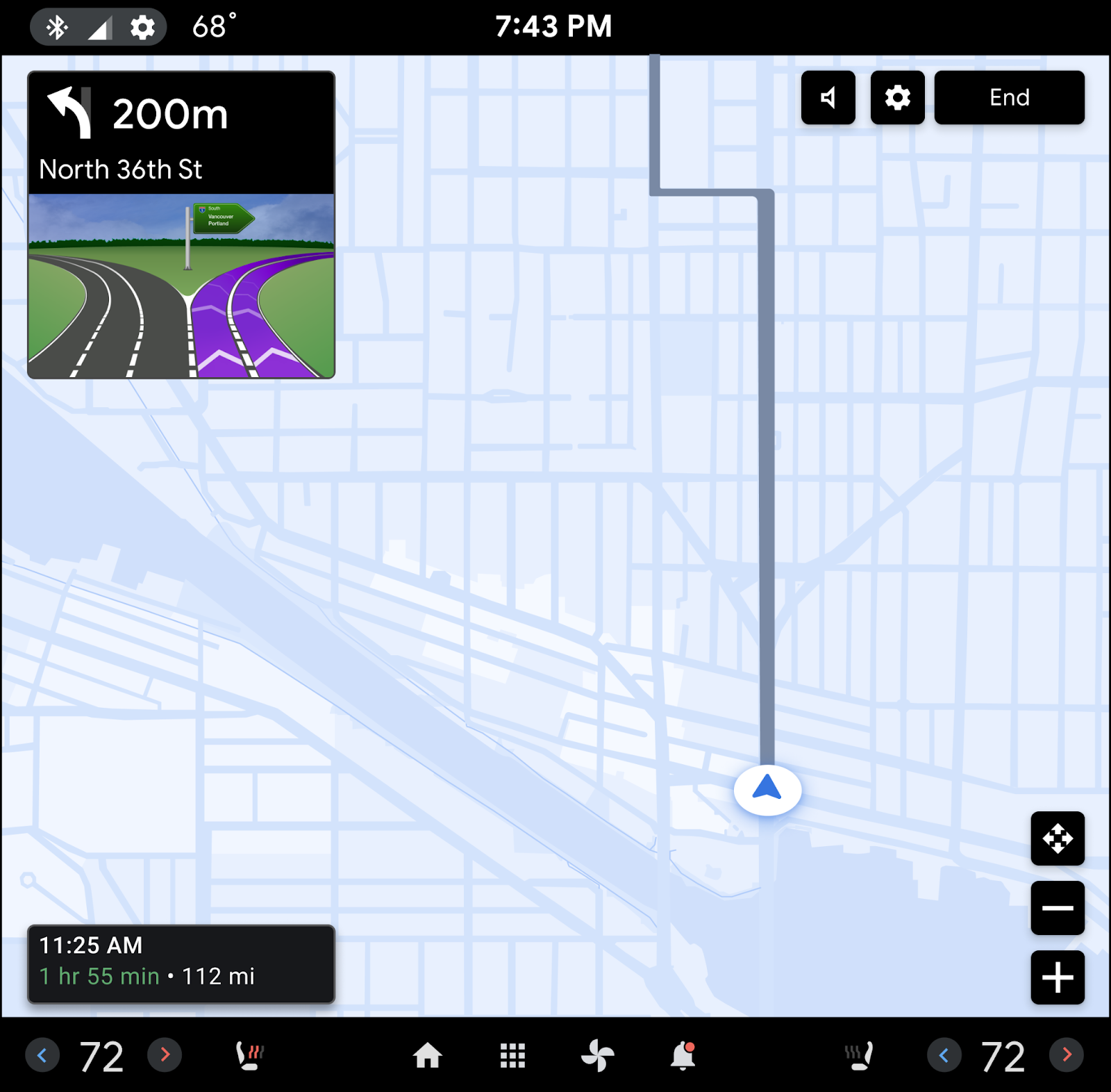
平移模式
在平移模式下,只有全屏地图和地图操作栏按钮可见。平移模式适用于旋转和触控板输入。
对于平移按钮,应用可以提供 2 个图标:一个用于进入平移模式,另一个用于退出。用于退出平移模式的图标应清楚地表明提供退出方式。例如,此按钮可以显示 **X**。
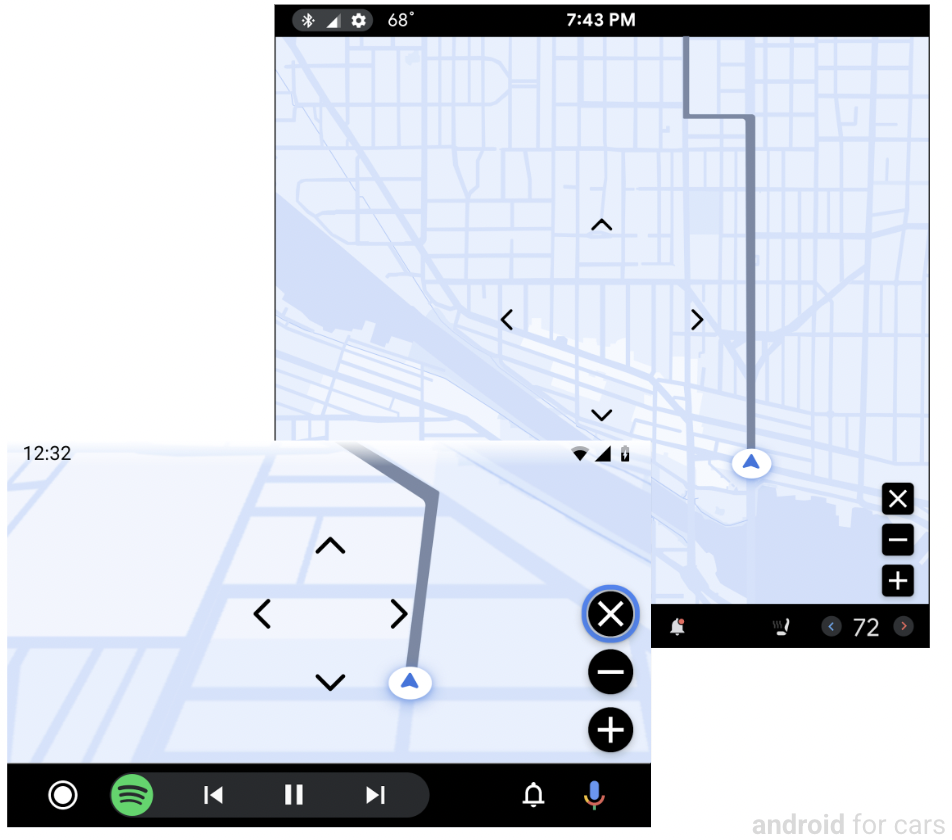
操作栏的可见性
应用库通常负责根据用户互动情况,在基于地图的模板中显示和隐藏操作栏和地图操作栏,如下所示。
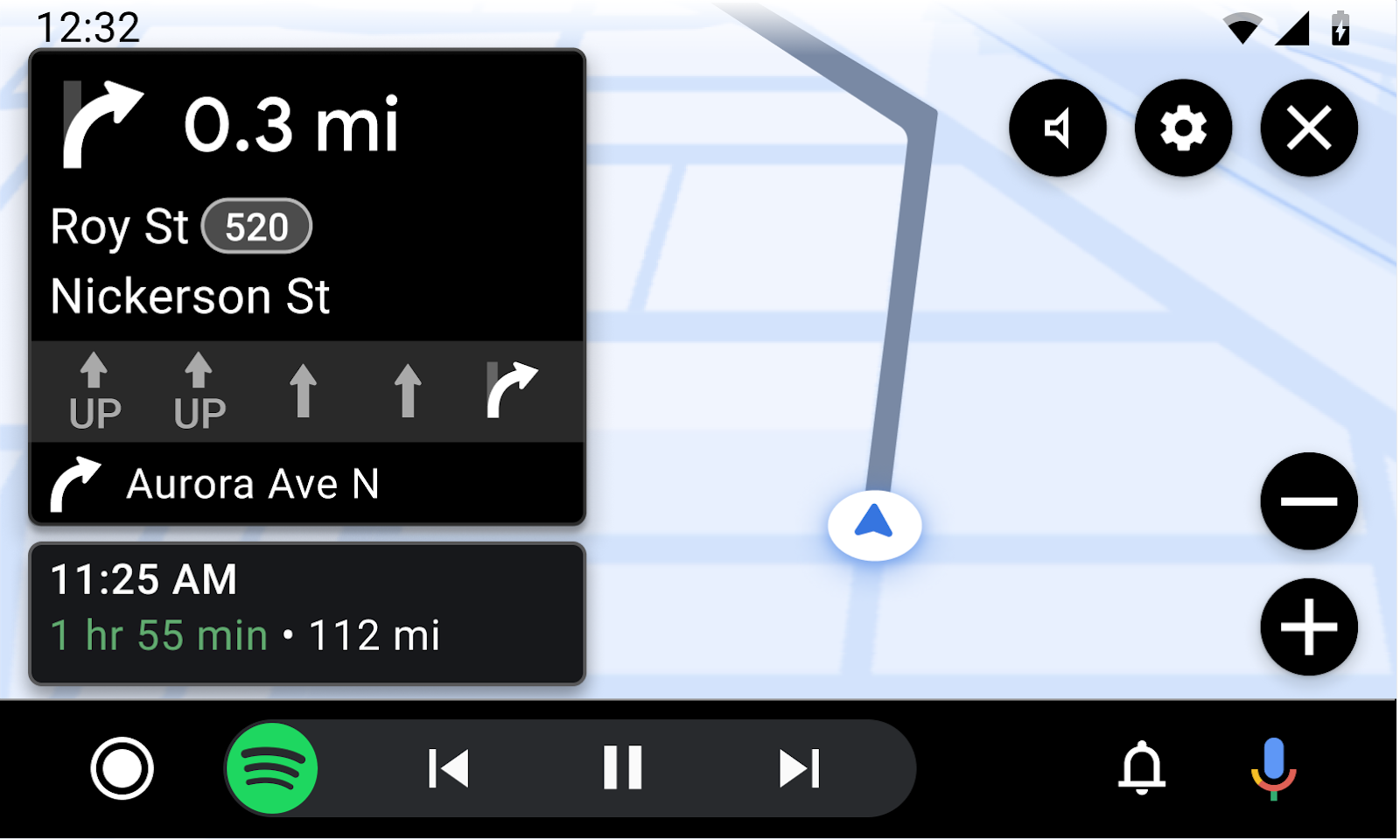
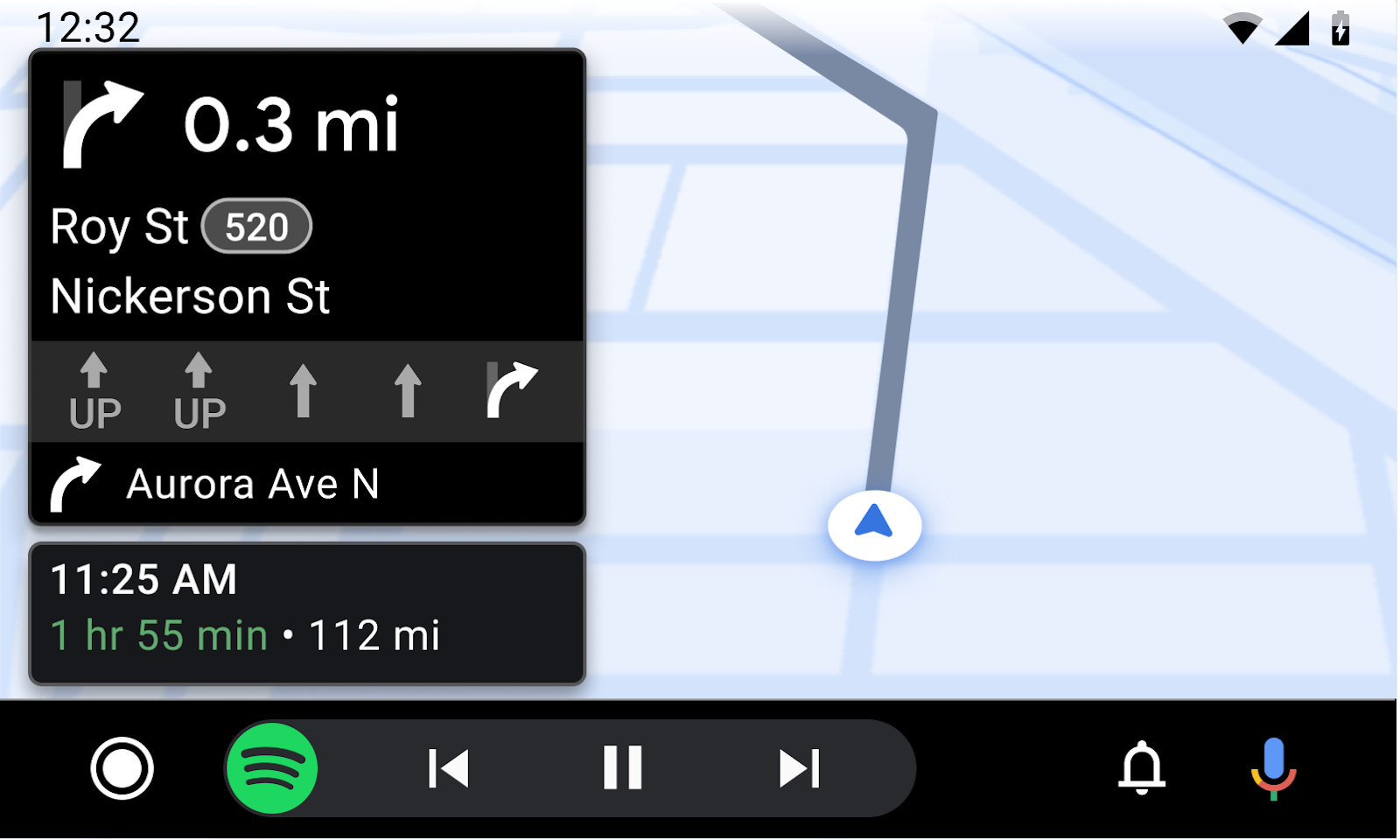
异常
- 应用可以将任一操作栏中的操作标记为持久性,以免它们消失。
- 在小屏设备上,即使有旋转焦点,应用库也可能会在 10 秒后隐藏操作栏,以最大限度减少杂乱现象。
